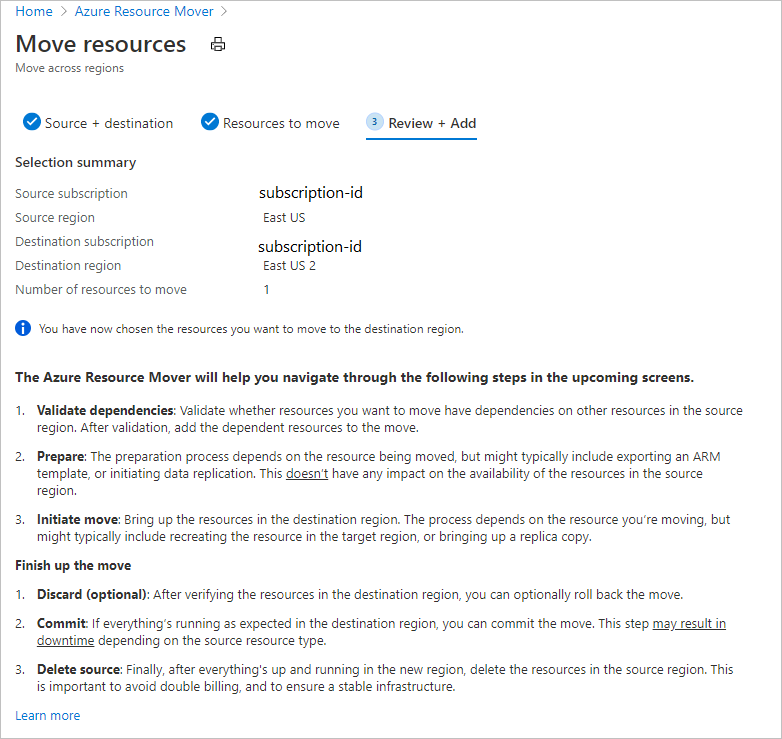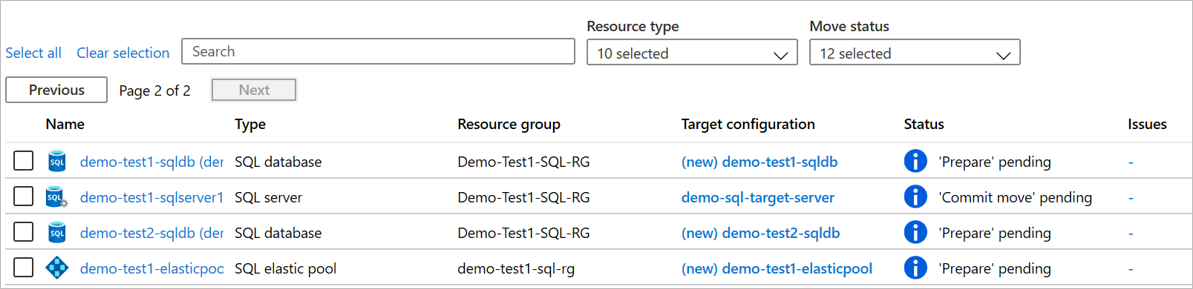Verschieben von Azure SQL-Datenbankressourcen in eine andere Region
In diesem Tutorial erfahren Sie, wie Sie Azure SQL-Datenbanken und Pools für elastische Datenbanken mithilfe von Azure Resource Mover in eine andere Azure-Region verschieben.
In diesem Tutorial lernen Sie, wie die folgenden Aufgaben ausgeführt werden:
- Verschieben von Azure SQL-Datenbanken und Pools für elastische Datenbanken in eine andere Azure-Region
Hinweis
Tutorials zeigen den schnellsten Weg zum Ausprobieren eines Szenarios, dabei kommen die Standardoptionen zum Einsatz.
Voraussetzungen
Vorbereitungen
- Vergewissern Sie sich, dass Sie Besitzerzugriff auf das Abonnement haben, das die zu verschiebenden Ressourcen enthält.
- Wenn Sie zum ersten Mal eine Ressource für ein bestimmtes Quelle-Ziel-Paar in einem Azure-Abonnement hinzufügen, erstellt Resource Mover eine vom System zugewiesene verwaltete Identität (früher als Managed Service Identify (MSI) bezeichnet), die vom Abonnement als vertrauenswürdig eingestuft wird.
- Zum Erstellen der Identität und zum Zuweisen der erforderlichen Rolle (Mitwirkender oder Benutzerzugriffsadministrator im Quellabonnement) benötigt das Konto, das Sie zum Hinzufügen von Ressourcen verwenden, Berechtigungen als Besitzer für das Abonnement. Hier erfahren Sie mehr zu Azure-Rollen.
- Vergewissern Sie sich, dass das Abonnement ein ausreichendes Kontingent zum Erstellen der Ressourcen hat, die Sie in die Zielregion verschieben. Wenn kein ausreichendes Kontingent vorhanden ist, fordern Sie höhere Limits an.
- Überprüfen Sie die Preise und Gebühren für die Zielregion, in die Sie Ressourcen verschieben. Verwenden Sie hierfür den Preisrechner.
Anmelden bei Azure
Wenn Sie kein Azure-Abonnement besitzen, können Sie ein kostenloses Konto erstellen, bevor Sie beginnen. Melden Sie sich dann beim Azure-Portalan.
SQL-Anforderungen überprüfen
So überprüfen Sie die SQL-Anforderungen vor der Verschiebung:
- Überprüfen Sie, welche Funktionen der Datenbank/des Pools für elastische Datenbanken zum Verschieben in eine andere Region unterstützt werden.
- Erstellen Sie in der Zielregion für jeden Quellserver einen Zielserver, und stellen Sie den richtigen Zugriff der Benutzer sicher. Erfahren Sie mehr über das Konfigurieren von Anmeldungen und Benutzern.
- Überprüfen Sie, ob die Datenbanken mit transparenter Datenverschlüsselung (Transparent Data Encryption, TDE) verschlüsselt sind. Wenn Datenbanken mit transparenter Datenverschlüsselung verschlüsselt sind, und Sie Ihren eigenen Verschlüsselungsschlüssel in Azure Key Vault verwenden, erfahren Sie hier, wie Sie Schlüsseltresore in eine andere Region verschieben.
- Wenn die SQL-Datensynchronisierung aktiviert ist, wird das Verschieben von Mitgliedsdatenbanken unterstützt. Nach der Verschiebung müssen Sie die SQL-Datensynchronisierung für die neue Zieldatenbank einrichten.
- Entfernen Sie vor dem Verschieben die erweiterten Datensicherheitseinstellungen. Konfigurieren Sie nach dem Verschieben die Einstellungen auf SQL Server-Ebene in der Zielregion.
- Wenn die Überwachung aktiviert ist, werden Richtlinien nach dem Verschieben auf den Standardwert zurückgesetzt. Richten Sie die Überwachung nach dem Verschieben erneut ein.
- Sicherungsaufbewahrungsrichtlinien für die Quelldatenbank werden in die Zieldatenbank übertragen. Erfahren Sie mehr über das Ändern von Einstellungen nach dem Verschieben.
- Entfernen Sie vor dem Verschieben Firewallregeln auf Serverebene. Firewallregeln auf Datenbankebene werden während des Verschiebens vom Quellserver auf den Zielserver kopiert. Richten Sie Firewallregeln nach dem Verschieben in der Zielregion für SQL Server ein.
- Entfernen Sie die Einstellungen für die automatische Optimierung vor dem Verschieben. Richten Sie die automatische Optimierung nach dem Verschieben erneut ein.
- Entfernen Sie vor dem Verschieben die Einstellungen für die Datenbankwarnungen. Setzen Sie sie nach dem Verschieben wieder zurück.
Wählen Sie die Ressourcen aus
Sie können einen beliebigen unterstützten Ressourcentyp in allen Ressourcengruppen in der ausgewählten Quellregion auswählen. Sie verschieben Ressourcen in eine Zielregion im gleichen Abonnement wie die Quellregion. Wenn Sie das Abonnement ändern möchten, können Sie dies nach dem Verschieben der Ressourcen tun.
Führen Sie die folgenden Schritte aus, um die Ressourcen auszuwählen, die Sie verschieben möchten:
Suchen Sie im Azure-Portal nach Resource Mover. Wählen Sie anschließend unter Dienste die Option Azure Resource Mover aus.
Wählen Sie in Azure Resource Mover im Bereich Übersicht die Option Regionsübergreifend verschieben aus.
Unter Ressourcen verschieben>Quelle und Ziel:
- Wählen Sie die Quelle Abonnement und Region aus.
- Wählen Sie unter Ziel die Region aus, in die Sie die Ressourcen verschieben möchten. Wählen Sie Weiteraus.
Unter Ressourcen verschieben>Zu verschiebende Ressourcen:
Überprüfen Sie unter Review + Add (Überprüfen und hinzufügen) die Quell- und Zieleinstellungen. Beachten Sie, dass die Metadaten zum Verschieben in einer Ressourcengruppe gespeichert werden, die zu diesem Zweck in der Metadatenregion erstellt wurde.
Wählen Sie Fortfahren aus, um die Ressourcen hinzuzufügen.
Nachdem der Vorgang zum Hinzufügen erfolgreich abgeschlossen wurde, wählen Sie Zu verschiebende Ressource werden hinzugefügt im Benachrichtigungssymbol aus.
Nachdem Sie die Benachrichtigung ausgewählt haben, überprüfen Sie die Ressourcen auf der Seite Regionsübergreifend.
Hinweis
- SQL Server weist nun den Status Manual assignment pending (Manuelle Zuweisung ausstehend) auf.
- Weitere hinzugefügte Ressourcen haben den Status Prepare pending (Vorbereitung ausstehend).
- Wenn Sie eine Ressource aus einer Sammlung für die Verschiebung entfernen möchten, hängt die Methode davon ab, an welchem Punkt im Verschiebevorgang Sie sich befinden. Weitere Informationen
Auflösen von Abhängigkeiten
Führen Sie die folgenden Schritte aus, um die abhängigen Ressourcen aufzulösen, die Sie verschieben möchten:
Abhängigkeiten werden automatisch im Hintergrund überprüft, wenn Sie die Ressourcen hinzufügen. Wenn das Problem durch die anfängliche automatische Überprüfung nicht behoben wird, wird ein Menüband Abhängigkeiten überprüfen angezeigt. Wählen Sie es aus, um eine manuelle Überprüfung durchzuführen.
Wenn Abhängigkeiten gefunden werden, wählen Sie Add dependencies (Abhängigkeiten hinzufügen) aus.
Wählen Sie unter Abhängigkeiten hinzufügen die abhängigen Ressourcen und Abhängigkeiten hinzufügen aus. Sie können den Fortschritt im Bereich Benachrichtigungen überwachen.
Abhängigkeiten werden automatisch im Hintergrund überprüft, sobald Sie die Abhängigkeiten hinzufügen. Wenn die Option Abhängigkeiten überprüfen angezeigt wird, wählen Sie sie aus, um die manuelle Überprüfung auszulösen.
Überprüfen Sie auf der Seite Regionsübergreifend, ob sich die Ressourcen jetzt im Status Vorbereitung ausstehend befinden und keine Probleme mehr aufweisen.
Verschieben des SQL-Servers
Azure Resource Mover verschiebt den SQL-Server derzeit nicht regionsübergreifend. Zuerst müssen Sie in der Zielregion einen SQL Server-Zielserver zuweisen und dann die Verschiebung committen.
Führen Sie diese Schritte aus, um die Zielressourcen manuell zuzuweisen:
Zuweisen eines SQL-Zielservers: Führen Sie diese Schritte aus, um einen SQL-Zielserver zuzuweisen:
Wählen Sie unter Regionsübergreifend für die SQL Server-Ressource in der Spalte Zielkonfiguration die Option Ressource nicht zugewiesen aus.
Wählen Sie eine vorhandene SQL Server-Ressource in der Zielregion aus.
Hinweis
Der Status des SQL Server-Quellservers wird in Commit move pending (Committen der Verschiebung ausstehend) geändert.
Committen der SQL Server-Verschiebung: Führen Sie die folgenden Schritte aus, um einen SQL Server-Zielserver zu committen und den Verschiebungsprozess abzuschließen:
Wählen Sie unter Regionsübergreifend SQL Server und anschließend Verschiebung committen aus.
Wählen Sie unter Commit resources (Ressourcen committen) die Option Commit (Committen) aus.
Überwachen Sie den Fortschritt der Verschiebung in der Benachrichtigungsleiste.
Hinweis
Nach dem Commit befindet sich SQL Server im Status Delete source pending (Löschen der Quelle ausstehend).
Vorbereiten der Ressource zum Verschieben
Nachdem der SQL Server-Quellserver verschoben wurde, können Sie die Verschiebung der anderen Ressourcen vorbereiten.
Vorbereiten eines Pools für elastische Datenbanken
Führen Sie die folgenden Schritte aus, um einen Pool für elastische Datenbanken für die Verschiebung vorzubereiten:
Wählen Sie unter Regionsübergreifend den Quellpool für elastische Datenbanken („demo-test1-elasticpool“ in unserer exemplarischen Vorgehensweise) und anschließend Vorbereiten aus.
Wählen Sie unterPrepare resources (Ressourcen vorbereiten) die Option Prepare (Vorbereiten) aus.
Wenn Benachrichtigungen anzeigen, dass der Vorbereitungsvorgang erfolgreich war, wählen Sie Aktualisieren aus.
Hinweis
Der Pool für elastische Datenbanken weist nun den Status Initiate move pending (Initiieren der Verschiebung ausstehend) auf.
Vorbereiten einer Einzeldatenbank
Führen Sie die folgenden Schritte aus, um eine einzelne Datenbank für die Verschiebung vorzubereiten:
Wählen Sie unter Regionsübergreifend die (nicht in einem Pool für elastische Datenbanken befindliche) Einzeldatenbank und anschließend Vorbereiten aus.
Wählen Sie unterPrepare resources (Ressourcen vorbereiten) die Option Prepare (Vorbereiten) aus.
Wenn Benachrichtigungen anzeigen, dass der Vorbereitungsvorgang erfolgreich war, wählen Sie Aktualisieren aus.
Hinweis
Die Datenbank weist jetzt den Status Initiate move pending (Initiieren der Verschiebung ausstehend) auf und wurde in der Zielregion erstellt.
Verschieben des Pools und Vorbereiten von Pooldatenbanken
Zum Vorbereiten von Datenbanken in einem Pool für elastische Datenbanken muss der Pool für elastische Datenbanken den Status Commit move pending (Committen der Verschiebung ausstehend) aufweisen. Initiieren Sie die Verschiebung für den Pool, um zu diesem Status zu wechseln.
Initiieren der Verschiebung – Pool für elastische Datenbanken
Führen Sie die folgenden Schritte aus, um eine Verschiebung für einen Pool für elastische Datenbanken zu initiieren:
Wählen Sie unter Regionsübergreifend den Quellpool für elastische Datenbanken („demo-test1-elasticpool“ in unserer exemplarischen Vorgehensweise) und anschließend Verschiebung initiieren aus.
Wählen Sie unter Ressourcen verschieben die Option Initiate Move (Verschiebung initiieren) aus.
Überwachen Sie den Fortschritt der Verschiebung in der Benachrichtigungsleiste.
Wenn Benachrichtigungen anzeigen, dass die Verschiebung erfolgreich war, wählen Sie Aktualisieren aus.
Hinweis
Der Pool für elastische Datenbanken weist nun den Status Commit move pending (Committen der Verschiebung ausstehend) auf.
Vorbereiten einer Datenbank
Führen Sie die folgenden Schritte aus, um eine Datenbank für die Verschiebung vorzubereiten:
Wählen Sie unter Regionsübergreifend die Datenbank („demo-test2-sqldb“ in unserer exemplarischen Vorgehensweise) und anschließend Vorbereiten aus.
Wählen Sie unterPrepare resources (Ressourcen vorbereiten) die Option Prepare (Vorbereiten) aus.
Während der Vorbereitung wird die Zieldatenbank in der Zielregion erstellt und die Datenreplikation gestartet. Nach der Vorbereitung weist die Datenbank den Status Initiate move pending (Initiieren der Verschiebung ausstehend) auf.
Verschieben von Datenbanken
Nachdem Sie die Ressourcen vorbereitet haben, können Sie die Verschiebung nun initiieren.
Führen Sie die folgenden Schritte aus, um die Datenbank zu verschieben:
Wählen Sie unter Across regions (Regionsübergreifend) Ressourcen mit dem Status Initiate move pending (Initiieren der Verschiebung ausstehend) aus. Wählen Sie dann Initiate move (Verschiebung initiieren) aus.
Wählen Sie unter Ressourcen verschieben die Option Initiate Move (Verschiebung initiieren) aus.
Überwachen Sie den Fortschritt der Verschiebung in der Benachrichtigungsleiste.
Hinweis
Datenbanken weisen nun den Status Commit move pending (Committen der Verschiebung ausstehend) auf.
Committen oder Verwerfen der Verschiebung
Nach der anfänglichen Verschiebung können Sie entscheiden, ob Sie einen Commit für die Verschiebung durchführen oder sie verwerfen möchten.
- Verwerfen: Sie können eine Verschiebung verwerfen, wenn Sie Tests durchführen und die Quellressource letztendlich nicht verschoben werden soll. Beim Verwerfen der Verschiebung wird die Ressource in den Status Initiate move pending (Initiieren der Verschiebung ausstehend) zurückgesetzt.
- Commit: Beim Commit wird die Verschiebung in die Zielregion abgeschlossen. Nach dem Committen hat eine Quellressource den Status Löschen der Quelle ausstehend, und Sie können entscheiden, ob sie gelöscht werden soll.
Verwerfen der Verschiebung
Führen Sie die folgenden Schritte aus, um die Verschiebung zu verwerfen:
- Wählen Sie unter Across regions (Regionsübergreifend) Ressourcen mit dem Status Commit move pending (Committen der Verschiebung ausstehend) aus, und wählen Sie Discard move (Verschiebung verwerfen) aus.
- Wählen Sie unter Discard move (Verschiebung verwerfen) Discard (Verwerfen) aus.
- Überwachen Sie den Fortschritt der Verschiebung in der Benachrichtigungsleiste.
Hinweis
- Nachdem Sie die Ressourcen verworfen haben, weisen diese den Status Initiate move pending (Initiieren der Verschiebung ausstehend) auf.
- Wenn nur ein Pool für elastische Datenbanken vorhanden ist, verwerfen Sie den Verlauf, und der in der Zielregion erstellte Pool für elastische Datenbanken wird gelöscht.
- Bei einem Pool für elastische Datenbanken mit zugeordneten Datenbanken im Status Commit move pending (Committen der Verschiebung ausstehend) können Sie den Pool für elastische Datenbanken nicht verwerfen.
- Wenn Sie eine SQL-Datenbank verwerfen, werden die Ressourcen der Zielregion nicht gelöscht.
Wenn Sie die Verschiebung nach dem Verwerfen erneut starten möchten, wählen Sie die SQL-Datenbank oder den Pool für elastische Datenbanken aus, und initiieren Sie die Verschiebung erneut.
Committen der Verschiebung
Führen Sie die folgenden Schritte aus, um das Verschieben von Datenbanken und Pools für elastische Datenbanken abzuschließen:
Überprüfen Sie, ob SQL Server den Status Delete source pending (Löschen der Quelle ausstehend) aufweist.
Aktualisieren Sie die Datenbank-Verbindungszeichenfolgen vor dem Commit in die Zielregion.
Wählen Sie unter Regionsübergreifend die SQL-Ressourcen und anschließend Verschiebung committen aus.
Wählen Sie unter Commit resources (Ressourcen committen) die Option Commit (Committen) aus.
Verfolgen Sie den Fortschritt des Commits in der Benachrichtigungsleiste nach.
Hinweis
Bei SQL-Datenbanken kommt es während des Committens zu Downtime. Datenbanken und Pools für elastische Datenbanken, für die ein Commit ausgeführt wurde, weisen nun den Status Delete source pending (Löschen der Quelle ausstehend) auf. Aktualisieren Sie nach dem Commit die datenbankbezogenen Einstellungen, einschließlich der Firewallregeln, Richtlinien und Warnungen, in die Zieldatenbank.
Löschen von Quellressourcen nach einem Commit
Nach dem Verschieben können Sie die Ressourcen in der Quellregion löschen, dies ist jedoch optional.
Hinweis
SQL Server-Server können nicht über das Portal gelöscht werden und müssen auf der Eigenschaftenseite der jeweiligen Ressource gelöscht werden.
- Wählen Sie im Bereich Regionsübergreifend den Namen der Quellressource aus, die Sie löschen möchten.
- Wählen Sie Quelle löschen aus.
Nächste Schritte
Informieren Sie sich ausführlicher über das Verschieben von Azure-VMs in eine andere Region.